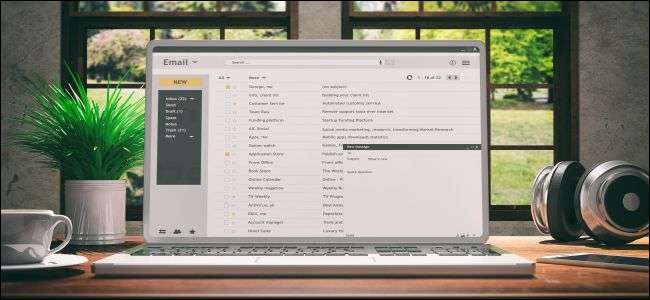
Если вы имеете дело с большим количеством электронных писем, вы знаете, что чем лучше вы организованы, тем легче выполнять задачи. И один из лучших способов стать лучше организованным - это отсортировать важные сообщения, которые вы хотите сохранить, по папкам. Вот как это сделать в Yahoo! Почта.
Создать Yahoo! Почтовые папки в браузере рабочего стола
Войдите в свой Yahoo! Почтовый ящик и откройте свой почтовый ящик. На странице навигации слева нажмите кнопку «Новая папка».

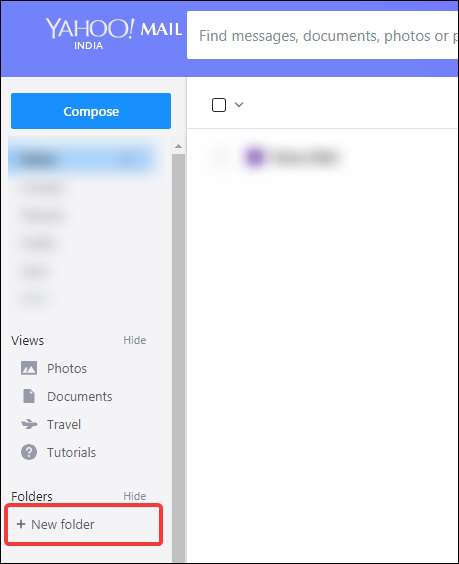
Когда вы нажимаете кнопку, сама кнопка заменяется текстовым полем. Введите имя папки, которую вы хотите создать, а затем нажмите клавишу Enter или кнопку рядом с полем, чтобы создать папку.
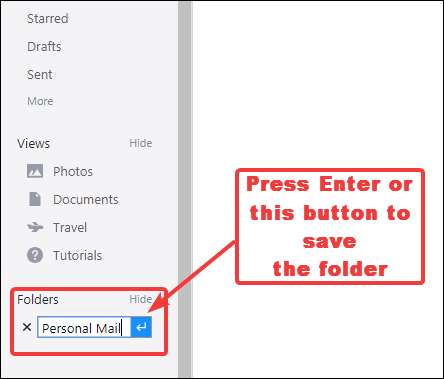
Когда вы сохраните папку, вы увидите всплывающее уведомление с подтверждением на экране.
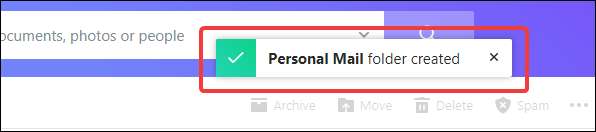
Ваша новая папка появится в разделе «Папки» прямо под кнопкой «Новая папка».

Если навести указатель мыши на имя папки, рядом с именем появится кнопка. Щелкните это, чтобы увидеть дополнительные параметры для папки.
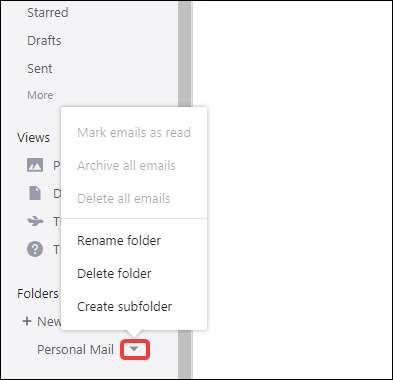
Чтобы сохранить сообщения в новой папке, у вас есть два варианта. Первый вариант - выбрать сообщения, которые вы хотите переместить, установив соответствующие флажки, затем нажав кнопку «Переместить», а затем выбрав папку, в которую вы хотите переместить сообщения.
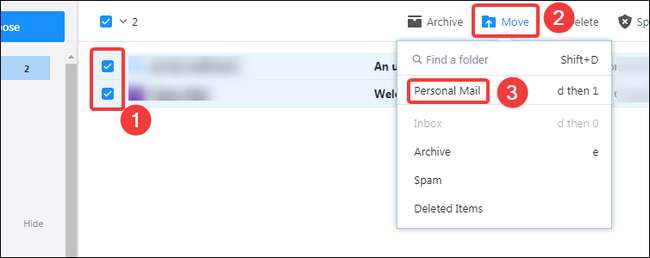
Вы также можете перетащить любые выбранные сообщения в папку.
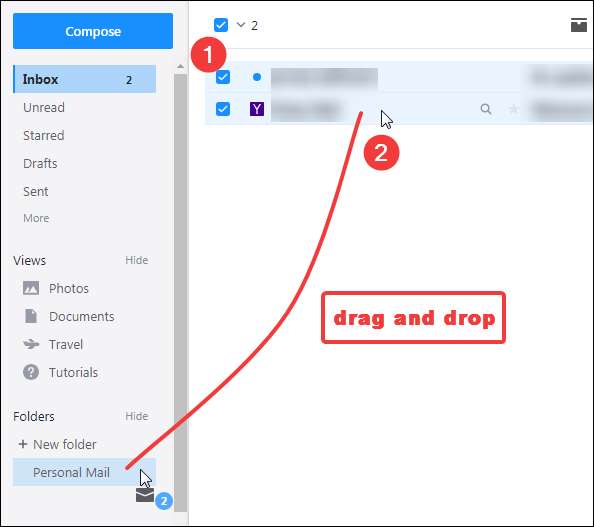
Число рядом с именем папки обновится, чтобы показать, сколько сообщений содержится в папке. Если в папке есть непрочитанные сообщения, имя папки и этот номер выделяются жирным шрифтом.
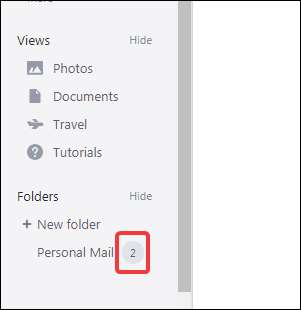
Создать Yahoo! Почтовые папки в вашем мобильном браузере
Процесс создания Yahoo! Почтовые папки в мобильных браузерах аналогичны настольным браузерам. Начните с входа в Yahoo! Почтовый аккаунт. Мы продемонстрируем это в Google Chrome для Android, но процесс одинаков во всех мобильных браузерах.
После входа в систему коснитесь значка меню в верхнем левом углу, а затем проведите пальцем вверх, чтобы прокрутить меню до конца. Затем коснитесь опции «Создать новую папку».
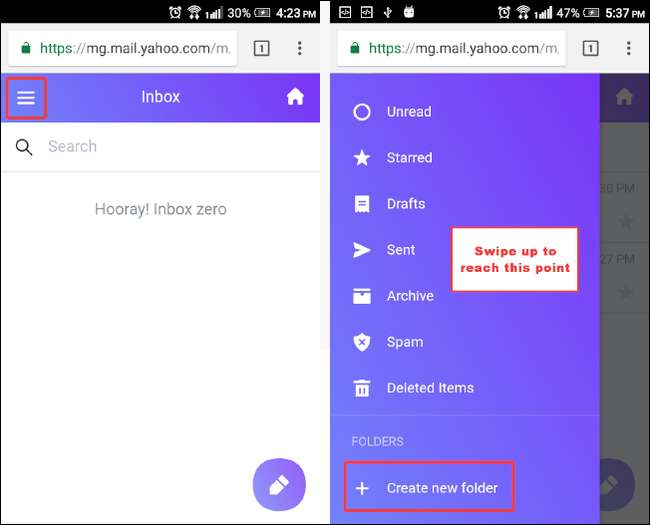
Во всплывающем окне введите имя папки и нажмите кнопку «Сохранить».
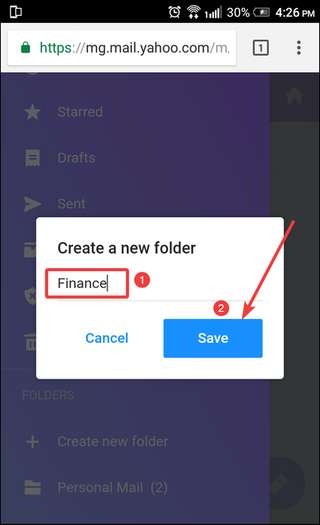
На короткое время отобразится подтверждающее сообщение, а затем вы увидите созданную вами папку под параметром «Создать новую папку».

Создать Yahoo! Почтовые папки в мобильном приложении
Yahoo! Мобильное приложение Mail намного проще мобильного веб-сайта, поэтому его стоит загрузить. Это доступно для обоих iOS а также Android . В нашем примере мы используем приложение для Android, но версия для iOS работает примерно так же.
После входа в приложение коснитесь значка меню в левом верхнем углу. В меню проведите пальцем вверх, чтобы прокрутить его вниз до нижней части меню, а затем коснитесь параметра «Создать новую папку».
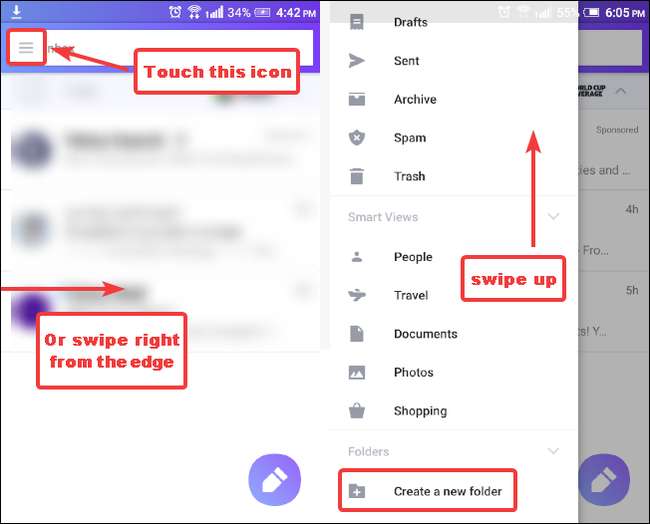
В появившемся окне введите имя папки и нажмите кнопку «ОК».
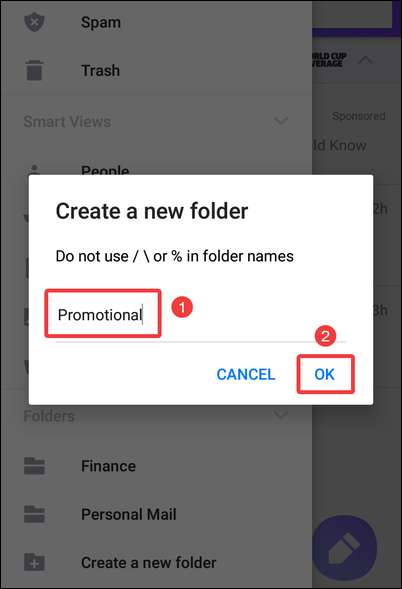
Вы увидите подтверждающее сообщение, а затем в списке появится новая папка.
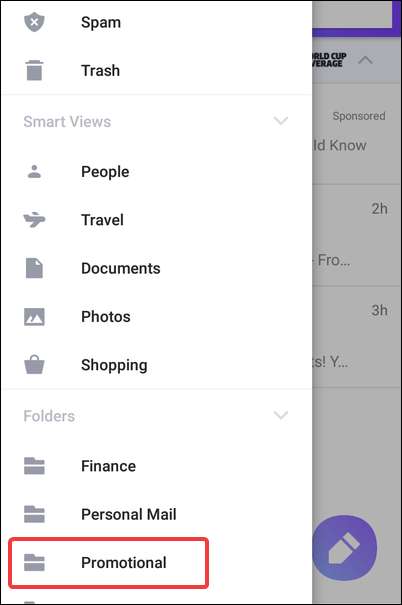
Чтобы переместить сообщения в новую папку, нажмите и удерживайте сообщение, чтобы войти в режим выбора. Выберите все сообщения, которые хотите переместить, а затем нажмите кнопку «Переместить в» (значок папки со стрелкой вверх). В появившемся списке коснитесь папки, в которую вы хотите переместить сообщения.
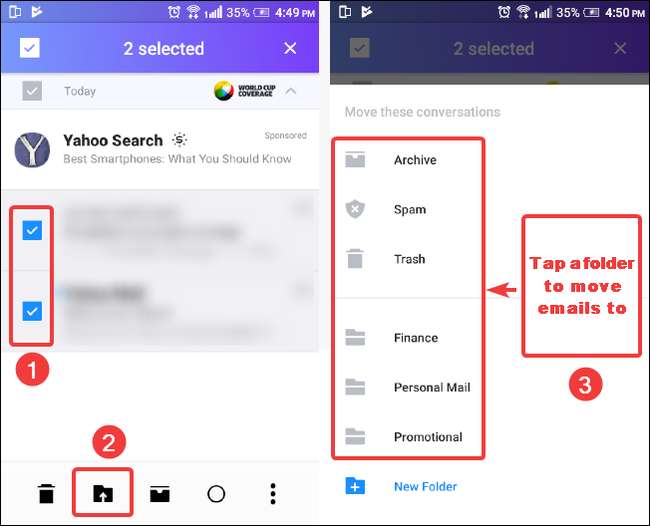
Кредит изображения: Отклонено / Shutterstock







